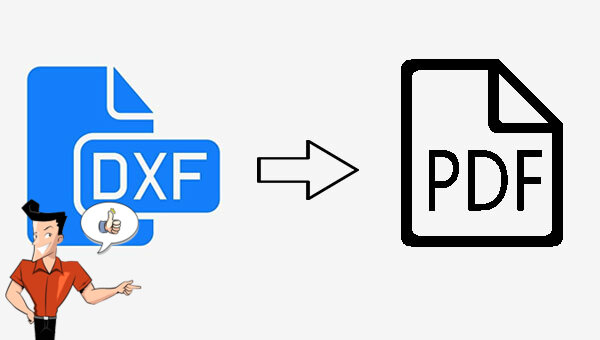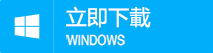2020-12-29 劉恩綺 客服部資深專員
摘要
DXF是常用的圖形交換檔案,如果您需要把DXF檔案分享給其他人進行閱讀,為了保護您的檔案內容,可以將其保存為PDF格式的檔案。因為PDF格式的檔案不易被更改,加上PDF具有通用性,在Windows或者Mac OS作業系統都可以打開。如果您不了解如何將DXF檔案保存為PDF檔案,那麼可以檢視本文,下面將給大家介紹具體的操作方法。
為了將DXF檔案的圖畫完美地展現給用戶,並且不被隨意更改,我們可以將DXF檔案轉換為PDF檔案。目前將DXF檔案轉換為PDF檔案主要有兩種方法:第一種是使用列印功能轉換為PDF;第二種是使用在線網站進行格式操作。下面的內容將會分別給大家詳細介紹這兩種方法的具體操作步驟。
使用AutoCAD中的列印功能可以快速將DXF轉PDF。下面就給大家詳細介紹使用虛擬列印機把DXF轉PDF的具體步驟。
1、 在AutoCAD中,打開需要進行轉換的DXF檔案,檔案載入完成以後,點選[檔案]按鈕,然後在檔案的功能表欄中點選[列印]按鈕。
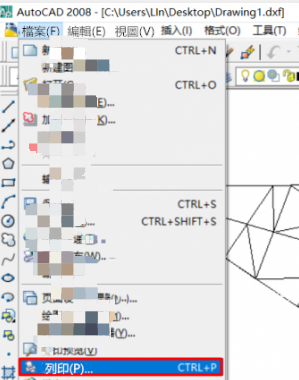
2、在彈出的列印界面中選擇[Microsoft Print to PDF]這一虛擬列印機,我們還可以在這個界面中給匯出的PDF檔案命名。設定完成後點選[確定]按鈕。
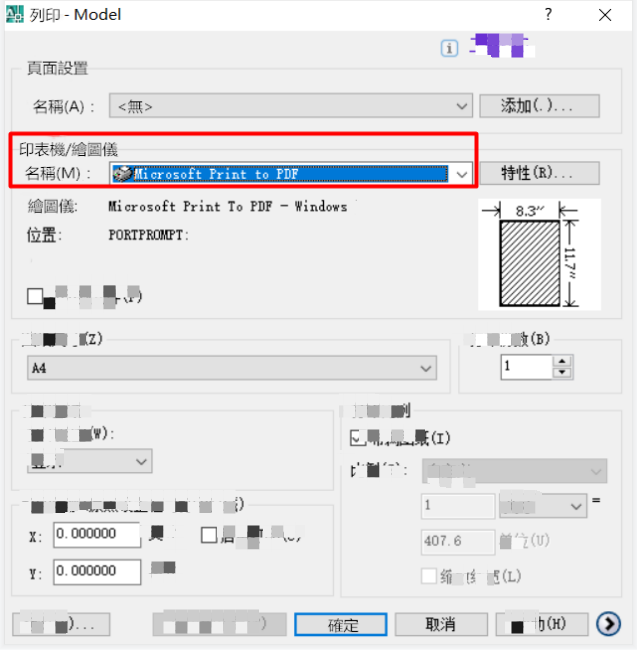
3、等待檔案轉換完成後,我們就可以在預設的保存位置中找到匯出的PDF檔案了。
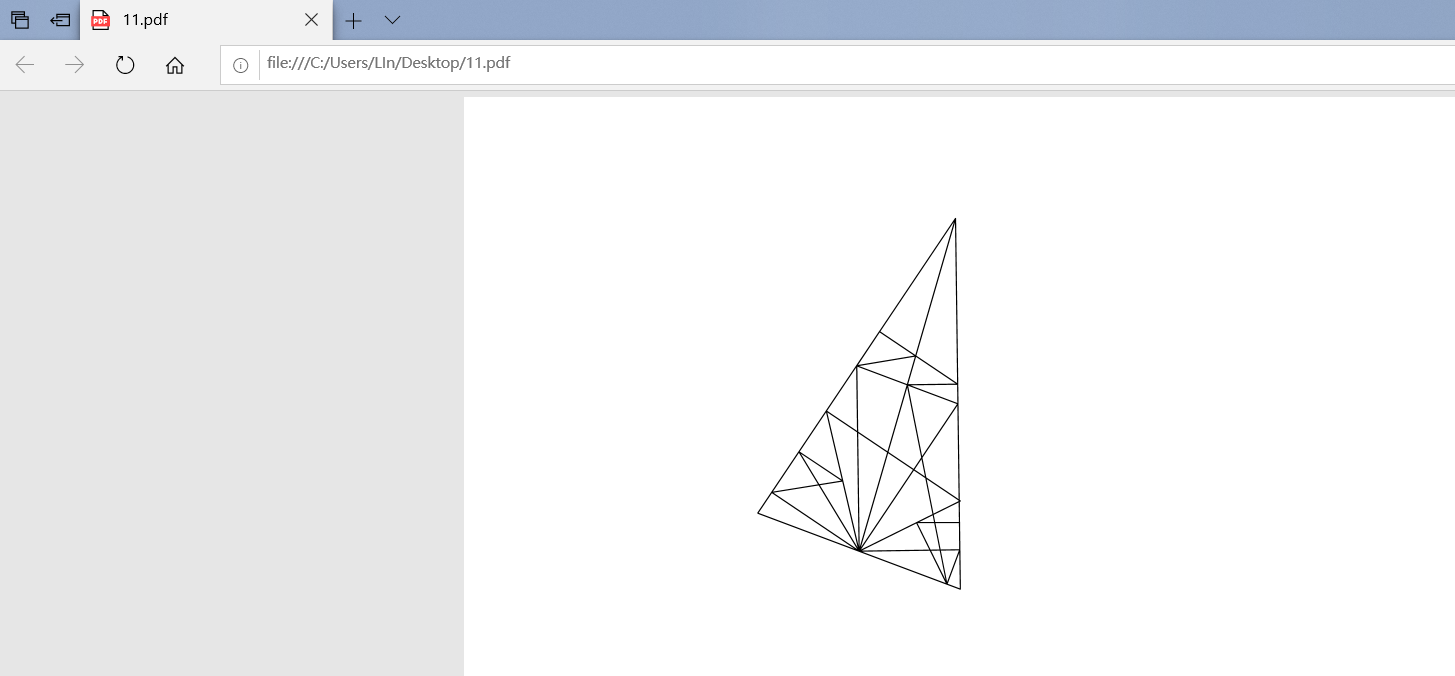
使用在線轉檔網站—Convertio也可以將DXF保存為PDF檔案。下面將為大家介紹具體的操作步驟。
1、 使用瀏覽器打開網站的網址,進入[DXF到PDF轉換器]頁面。 (網站連結為:https://convertio.co/zh/DXF-PDF/ )
2、 在[DXF到PDF轉換器]頁面中,點選[選擇檔案]按鈕,上載需要進行轉換的DXF檔案,然後確認輸入格式為[DXF],匯出格式為[PDF]。
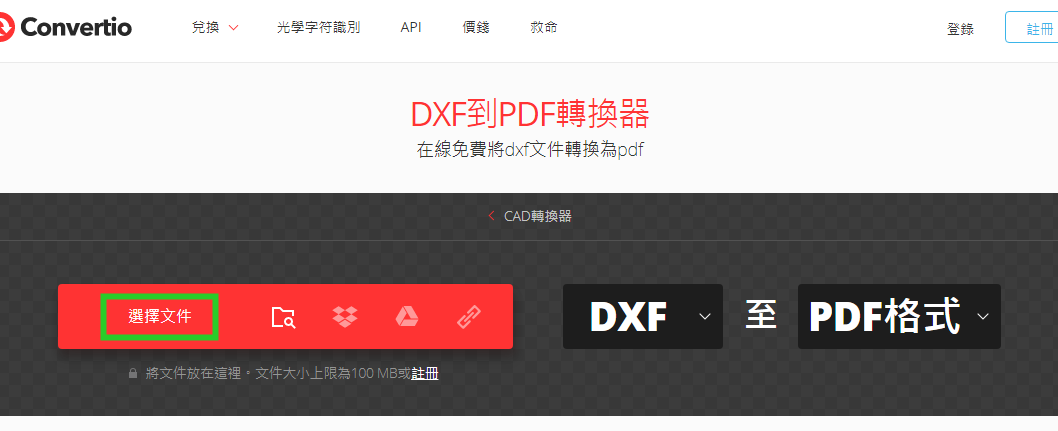
3、 在新彈出的界面中點選[轉換],等待轉換完成後,把轉換好的檔案下載到本機資料夾即可。
把DXF檔案轉換為PDF檔案之後,為了進一步保障檔案內容的安全,我們可以對轉換好的PDF檔案進行加密,如果您也有此需求,不妨看看下面的內容。
為了防止檔案信息洩露,我們可以對保存在電腦裡的檔案進行加密處理。而轉換好的PDF檔案雖然不會被輕易更改內容,但是通過一些技術手段還是可以將PDF檔案轉換為可編輯的檔案,因此對PDF進行加密,可以使檔案更加安全。而且加密的操作十分簡單,借助一些專業的軟體就可以輕鬆實現。下面給大家推荐一款專業的PDF編輯軟體—Renee PDF Aide,該軟體可以幫助大家輕鬆加密PDF檔案。
什麼是Renee PDF Aide?
Renee PDF Aide是現在市面上專業的PDF轉換器之一,該軟體可以將PDF檔案轉換為Word,Excel,PPT,EPUB,TXT,HTML等多種格式檔案。軟體內配備先進的OCR技術,這一技術可以最大程度提升PDF轉檔時的字符辨識率。除了檔案的轉檔功能以外,還可以對PDF檔案進行修復/優化/分割/合併/加密/解密/添加浮水印等操作。下面就給大家介紹一下PDF檔案加密的具體操作步驟。
1、下載安裝Renee PDF Aide。
2、安裝完成後,執行軟體,在界面選擇[PDF工具集]選項。
![打開Renee PDF Aide軟體,點選[PDF工具集]](https://net.reneelab.com/wp-content/uploads/sites/7/2020/05/PDF-Aide-gongju.png)
3、然後在新彈出的界面中,點選[加密&解密]按鈕。
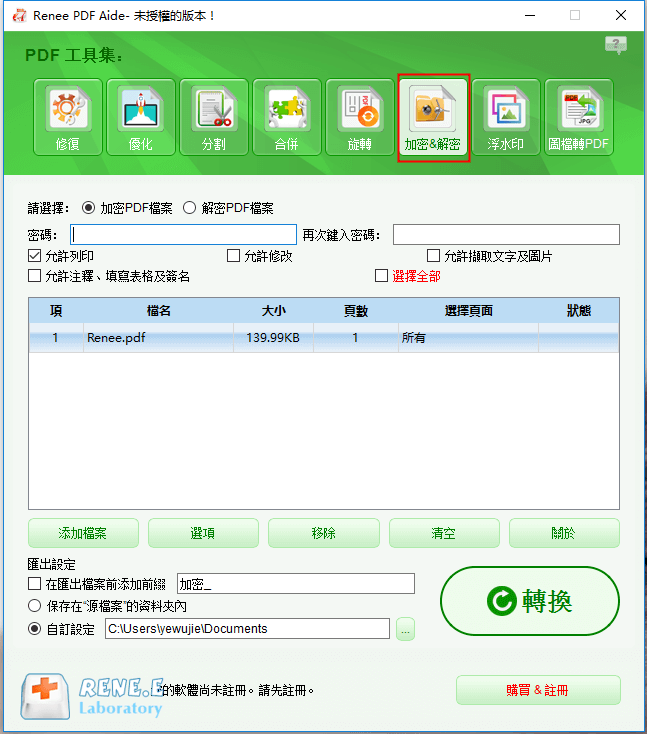
4、點選[添加檔案],載入需要進行加密的PDF檔案。
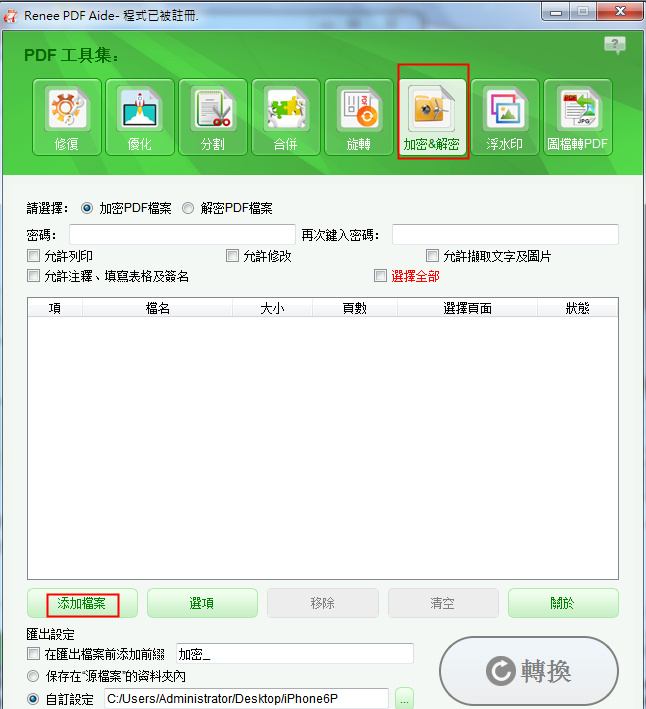
5、添加檔案後,點選[加密PDF檔案],然後在密碼一欄填寫密碼。我們還可以選擇其他的選項,例如是否允許列印、允許修改、允許擷取圖片、允許註釋、填寫和簽名,或者點選[選擇所有]允許以上所有選項。
![點選[PDF工具集]>[加密&解密]>[添加檔案],選擇[加密PDF檔案]](https://net.reneelab.com/wp-content/uploads/sites/7/2020/12/PDF-Aide-jiami2.png)
6、選擇完成後,在[自訂設定]中選擇檔案的保存位置,然後點選[轉換]。
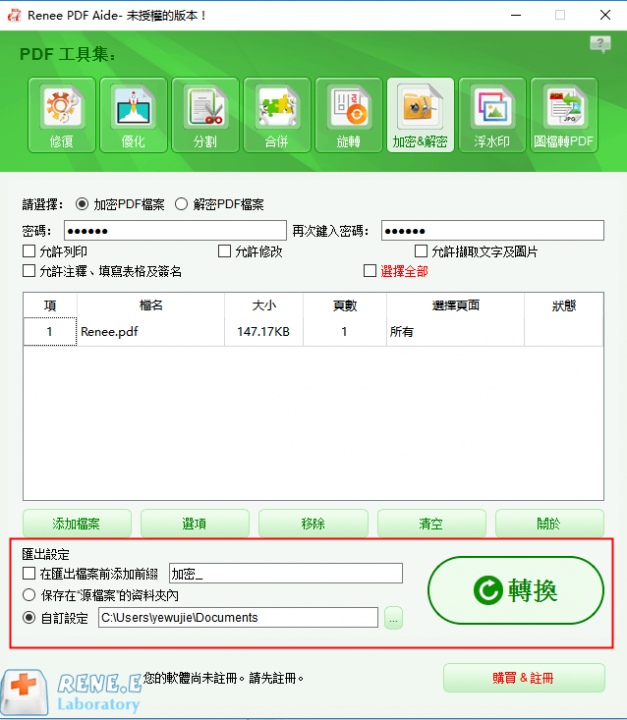
本文給大家介紹了DXF轉PDF的兩種方法,使用AutoCAD的列印選項可以直接將DXF轉PDF,比較方便快捷;而在線網站進行轉檔適合電腦裡沒有安裝AutoCAD的用戶使用,且需要有一個穩定的網路環境才能進行操作,用戶可以根據自己的實際情況和使用習慣進行選擇。除此之外,如果大家需要更進一步保護轉換好的PDF檔案,可以使用Renee PDF Aide來進行加密操作,該軟體界面簡潔直觀,操作方便快捷,特別適合小白用戶使用。